まだまだ現役で使いたい!TextwellではなくDraftPadでブログ更新!ATOK Padとの連携がベストアンサー!
![]() photo credit: Martin Gommel via photopin cc
photo credit: Martin Gommel via photopin cc
DraftPadはすでにapp storeでの公開はされていませんが、僕のブログ更新において重要なアプリの一つです。
この度iPadからのブログ更新の体制作りの一環としてDraftPadとATOK Padとの連携設定をしたのでその方法をまとめておきましょう。
スポンサードリンク
公式のアシストでは開かない!
DraftPadにはLibraryという公式のアシストサイトがあります。こちらにもATOK Padへの連携をするためのアシストがあるのですが、こちらはATOK Padは開き、文字入力はできるのですがその入力した文字はDraftPadに送られないのです。
これはATOK PadがiOS7に対応する中でテキストの送り方が変わったことが原因みたいですがそんなことは僕にはわかりません。
いろいろ調べるとやり方がわかったので書いておきましょう。
atokpad2://com.atok.atokpad?src=draftpad:///insert
この文字列ををDraftPadのアシストとして登録すればいいのです。
左上の矢印のところからアシスト一覧に移動します。
下の「+」のボタンを押して「ASSIST」を選択します。
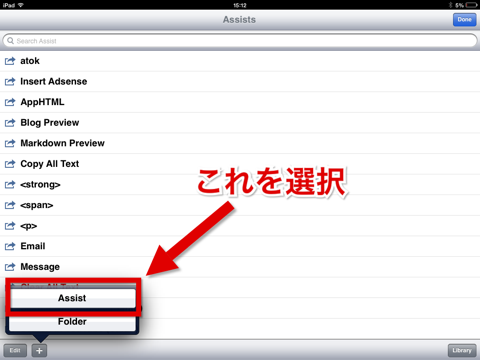
URLに上記の文字列を入れます。Titleは自分がわかりやすいもので構いません。これでOKです。
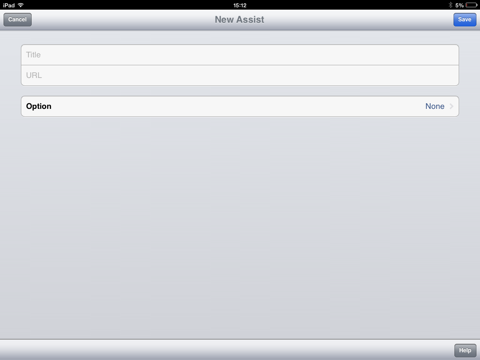
アシストを起動するとATOK Padが起動し、入力できるの状態になります。入力が終わったら画面上部中央にある矢印をおすとDraftPadへ入力したテキストが送られます。
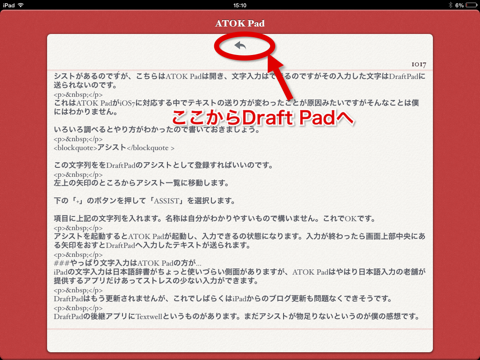
やっぱり文字入力はATOK Padの方が…
![]() photo credit: Ѕolo via photopin cc
photo credit: Ѕolo via photopin cc
iPadの文字入力は日本語辞書がちょっと使いづらい側面がありますが、ATOK Padはやはり日本語入力の老舗が提供するアプリだけあってストレスの少ない入力ができます。
DraftPadはもう更新されませんが、これでしばらくはiPadからのブログ更新も問題なくできそうです。
DraftPadの後継アプリにTextwellというものがあります。まだアシストが物足りないというのが僕の感想です。



